
Ekrano ir operacijų nustatymas įrašant nuskaitytus failus
Paspaudus <Skenavimas ir išsaugojimas> ekrane <Pagrindinis> ir tada paspaudus <Tinklas> arba <Atmint. laikmena>, kad būtų nuskaityti originalai, rodomas šis parametrų ekranas.
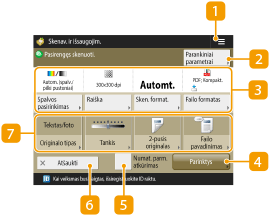
Paspauskite šią piktogramą, kad <Parankiniai parametrai>  arba pagrindiniame ekrane užregistruotumėte dabartinius parametrus. Dažnai naudojamų parametrų ir adresatų registravimas kaip asmeninius mygtukus / bendrai naudojamus mygtukus ekrane <Pagrindinis>
arba pagrindiniame ekrane užregistruotumėte dabartinius parametrus. Dažnai naudojamų parametrų ir adresatų registravimas kaip asmeninius mygtukus / bendrai naudojamus mygtukus ekrane <Pagrindinis>
 arba pagrindiniame ekrane užregistruotumėte dabartinius parametrus. Dažnai naudojamų parametrų ir adresatų registravimas kaip asmeninius mygtukus / bendrai naudojamus mygtukus ekrane <Pagrindinis>
arba pagrindiniame ekrane užregistruotumėte dabartinius parametrus. Dažnai naudojamų parametrų ir adresatų registravimas kaip asmeninius mygtukus / bendrai naudojamus mygtukus ekrane <Pagrindinis> <Parankiniai parametrai>
<Parankiniai parametrai>
Iš anksto užregistruokite dažnai naudojamus nuskaitymo parametrus čia, kad prireikus lengvai juos atkurtumėte.
 Esama parametrų būsena ir parametrų mygtukai
Esama parametrų būsena ir parametrų mygtukai
Rodoma parametrų būsena, pvz., raiška ir nuskaitymo formatas. Patvirtinkite parametrus, kad tinkamai nuskaitytumėte. Jei norite pakeisti parametrus, paspauskite po ekrano skyriumi esantį mygtuką. Informaciją apie failų formatus žr. skyriuje Sistemos pasirinktinė įranga.
Kai originalo formato negalima nustatyti pasirinkus <Autom.> arba kai būtina nurodyti konkretų formatą, paspauskite <Skenavimo formatas> ir nurodykite originalo, kurį norite nuskaityti, formatą.
Nustatykite <Raiška> kaip didelę, jei norite aiškiai nuskaityti originalą, ir nustatykite raišką <Raiška> kai mažą, jei norite sumažinti failo formatą.
Paspauskite <Failo formatas>, kad pasirinktumėte failo formatą, į kurį norite failą konvertuoti, atsižvelgiant į jūsų norimą paskirtį ir aplinką
 <Parinktys>
<Parinktys>
Galite nurodyti funkcijų, kurios nėra rodomos  /
/ , parametrus. Išsamią informaciją apie kiekvieną parametro elementą žr. skyriuje Parinktys.
, parametrus. Išsamią informaciją apie kiekvieną parametro elementą žr. skyriuje Parinktys.
 /
/ , parametrus. Išsamią informaciją apie kiekvieną parametro elementą žr. skyriuje Parinktys.
, parametrus. Išsamią informaciją apie kiekvieną parametro elementą žr. skyriuje Parinktys. <Numat. parm. atkūrimas>
<Numat. parm. atkūrimas>
Pakeičia nuskaitymo parametrą pagal <Numatytųjų parametrų keitimas> užregistruotas parametro reikšmes. <Skenavimo ir išsaugojimo parametrai> <Numatytųjų parametrų keitimas>
<Numatytųjų parametrų keitimas>
 <Numatytųjų parametrų keitimas>
<Numatytųjų parametrų keitimas> <Atšaukti>
<Atšaukti>
Atšaukia nuskaitymo parametrus ir grąžina į failo pasirinkimo ekraną.
 Funkcijų parametrų mygtukai
Funkcijų parametrų mygtukai
Rodomi dažniausiai naudojami mygtukai. Nustatymo būsena nurodyta ant mygtukų. Jei norite pakeisti parametrus, paspauskite pageidaujamą mygtuką.
Paspaudę <Originalo tipas>, galite rankomis pasirinkti nuskaitymo režimą pagal originalo tipą, pvz., tik iš raidžių sudarytą medžiagą ir žurnalus su paveikslėliais.
Paspaudę <Tankis>, galite sureguliuoti originalo tankį.
Paspaudę <2-pusis originalas>, galite automatiškai nuskaityti tiek priekinę, tiek galinę originalo pusę.
Paspaudę <Failo pavadinimas>, galite įrašomam failui priskirti pavadinimą.
Failo pavadinime negalima naudoti šių simbolių: \ / : , * ? " < > |. Taip pat negalima naudoti . (taško) arba tarpo kaip pirmo arba paskutinio simbolio failo pavadinime.
Jei nieko nenurodysite, įrašymo data ir laikas bus automatiškai priskiriami kaip failo pavadinimas. Pavyzdžiui, įrašius failą JPEG formatu 13.05.12 val. 2015 m. spalio 30 d., jo pavadinimas bus „20151030130512.jpg“.

Jei failo pavadinimas per ilgas, failo vietą nurodančios eilutės (kelio) simbolių skaičius gali viršyti 256, todėl failas gali būti nenurodomas.
Jei įvedėte tokį failo pavadinimą, kuris įrašymo vietoje jau yra, prie failo pavadinimo pridedami skaičiai nuo (1) iki (9), pvz., „a(1).pdf“.
Pasirinkus <Pad. į atsk. puslapius> nurodant failo formatą, failo pavadinimo gale pridedamas trijų skaitmenų puslapio numeris. Pavyzdžiui, įrašius failą pavadinimu „a.pdf“, jis padalijamas į tris dalis: „a_001.pdf“, „a_002.pdf“ ir „a_003.pdf“.
 |
Likusių puslapių skaičius rodomas, jei puslapių limitas nustatytas naudojant skyriaus ID valdymą. Informaciją apie skyriaus ID valdymo ir puslapių limito nustatymą žr. skyriuje Skyriaus ID valdymo parametrų konfigūravimas. 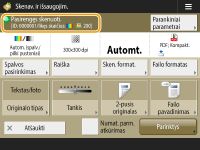 |

